-
Cloner la machine virtuelle dans oVirt
-
Cloner la machine virtuelle dans RHV/RHEV
-
Cloner la machine virtuelle dans Oracle
-
Cloner une machine virtuelle dans Oracle VirtualBox
-
Cloner la machine virtuelle dans oVirt/RHV/Oracle facilement
-
Résumé
Cloner une machine virtuelle consiste à faire une copie de l’originale avec le même paramétrage. Après la clonage, la machine virtuelle clonée fonctionne comme une machine virtuelle indépendante. La clonage est utile lors du déploiement de plusieurs machines virtuelles avec des paramètres identiques et des distributions de ressources, tels que les tests de logiciels ou l’administrateur système attribuant des VM aux employés au sein d’un département, ce qui vous fera gagner un temps précieux lorsque vous aurez besoin de nouvelles VM similaires en peu de temps.
Cloner la machine virtuelle dans oVirt
1. Éteignez la machine virtuelle.
2. Cliquez sur Compute> Virtual Machines pour sélectionner la machine virtuelle cible.
3. Cliquer sur More Actions > Clone VM.
4. Saisissez le nouveau nom pour la machine clone.
5. Cliquez sur OK.
Cloner la machine virtuelle dans RHV/RHEV
1. Éteignez la machine virtuelle RHV.
2. Utilisez virt-clone avec des privilèges root pour cloner un invité.
# virt-clone --original guestos --auto-clone
La commande Virt-clone offre de nombreuses options y compris des paramètres généraux de stockage de réseau et d’autres Uniquement –original est requis et vous pouvez voir la liste des options à travers :
# virt-clone –help
Utilisez virt-manager pour cloner un invité
1. Démarrer la commande virt-manager en tant que root ou naviguez vers Applications> System Tools pour lancer l’application Gestionnaire de machines virtuelles.
2. Sélectionnez la machine virtuelle invitée cible, faites un clic droit dessus et choisissez Clone pour ouvrir la fenêtre Clone Virtual Machine.
3. Entrez un nom pour la machine clonage.
4. Cliquez sur Details pour modifier le réseau.
5. Saisissez une nouvelle adresse MAC et cliquez sur OK.
6. Configurer les disques dans le VM cloné avec les options suivantes.
Cloner ce disque-cloner le disque pour la VM clonée.
Partagez le disque avec la machine virtuelle invitée nom-partagez le disque avec l'original et la machine virtuelle invitée clonée.
Détails-ouvrir Change storage path pour sélectionner un nouveau chemin pour le disque.
7. Cliquez sur Clone.
Cloner la machine virtuelle dans Oracle
1. Maschine virtuelle : accéder à Servers and VMs> choisir le groupe de serveurs où réside la VM> sélectionner Virtual Machines dans la liste Perspective> choisir la VM à cloner.
Modèle : aller à Repositories> sélectionner le dépôt où se trouve le modèle> VM Templates> sélectionner le modèle cible.
2. Sélectionnez le VM cible ou le modèle et cliquez sur Clone or Move pour ouvrir la boîte de dialogue.
3. Saisissez les informations requises.
Clone to a machine virtuelle ou un modèle.
Clone Count : créer combien de clones.
Name Index : l'index du numéro de suffixe du nom du clone. La valeur par défaut est 0.
Clone Name : nom optionnel pour la VM ou le modèle. Le nom par défaut de la VM ou du modèle d'origine sera généré si aucune valeur n'est donnée.
Target Server Pool : la piscine de serveurs où le clone sera déployé.
Description : description optionnelle de la VM ou du modèle.
Advanced Clone : utiliser le personnaliseur de clone et le dépôt cible ou non.
Clone Customizer : définir la correspondance des disques virtuels pour d'autres emplacements de stockage ou créer des correspondances réseau pour utiliser d'autres réseaux ou de nouveaux VNICs pour la machine clone.
Target Repository : option de répertoire uniquement pour le fichier de configuration de la VM clonée.
Why don't I see other server pools to clone to? Affiche les raisons des pools de serveurs non éligibles.
4. Cliquez sur OK.
Cloner une machine virtuelle dans Oracle VirtualBox
1. Démarrer Oracle VM VirtualBox et éteindre la VM (clic droit> Fermer> Éteindre).
2. Faites un clic droit sur la machine virtuelle cible et cliquez sur Clone. Ou cliquez sur Machines dans le menu principal > Clone.
3. Sous New machine name and path, configurer la nouvelle machine virtuelle.
Entrez optionnellement un name et un path pour la nouvelle VM, inclure ou exclure l’adresse MAC des adaptateurs dans la MAC Address.Conservez les mêmes Disk Names ou Hardware UUIDs.
4. Sélectionnez Clone Type parmi Clone complet et Clone lié.
Clone complet : crée une copie identique de la machine virtuelle originale et met plus de temps que le clone lié.
Clone lié : crée une nouvelle VM dont les fichiers VDI sont liés à la machine d’origine et qui ne peut pas être déplacée vers une autre machine sans l’originale. Cette clone crée une VM plus rapidement avec moins de consommation de disque.
5. Cliquez sur Clone et attendez. Ensuite, démarrez la machine virtuelle.
Cloner la machine virtuelle dans oVirt/RHV/Oracle facilement
Les méthodes de clonage ci-dessus sont officielles et il existe une autre façon de cloner les machines virtuelles oVirt/RHV/Oracle entre les hôtes ou vers une autre virtualisation. Vinchin Backup & Recovery facilite le clonage des VM sur plus de 10 plateformes telles que VMware ESXi, Hyper-V, XenServer, Red Hat Virtualization, oVirt, Oracle OLVM, etc., 6 bases de données, serveurs Linux & Windows, et NAS.
Cette solution de sauvegarde permet une sauvegarde automatique et sans agent des machines virtuelles avec plusieurs options et technologies. Ensuite vous pouvez cloner les machines virtuelles entre les hôtes ou si vous utilisez un environnement hétérogène/multihyperviseur vous pouvez également les cloner vers un autre hôte.
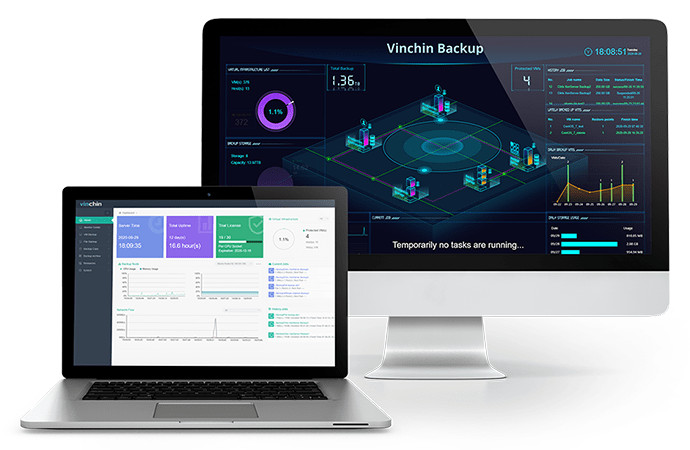
Réduction rapide avec moins de consommation de stockage : accélérez tout via la transmission multifil et le mode HotAdd/LAN/SAN avec des technologies de réduction de données de 50 %.
Rétablissement instantané en 15s avec une copie de sauvegarde à distance : remettez en service une VM tombée en panne en 15s sur la base du référentiel de sauvegarde ou d’une copie de sauvegarde à distance stockée dans un autre emplacement.
Migration V2V multiplateforme : migrer/déplacer/cloner/converter une virtualisation source vers une autre plateforme cible pour 10+ virtualisations sans outils supplémentaires en 4 étapes et gérer toutes les sauvegardes de données de différents fournisseurs depuis une console unique.
Il y a d'autres fonctionnalités que Vinchin peut archiver, y compris la protection de stockage de sauvegarde anti-rançongiciel qui place les applications visitant les sauvegardes sur le serveur Vinchin dans une liste blanche pour prévenir les menaces, l'archivage de données dans des nuages, la protection des bases de données, et plus encore. Vous voulez essayer ? N'hésitez pas à télécharger ci-dessous la sauvegarde d'essai gratuite de 60 jours pour cloner des machines virtuelles vers n'importe quel hôte qu'elle prend en charge.
Résumé
La clonage de VM permet d’économiser du temps et de la charge de travail lorsque vous avez besoin de plusieurs VM avec les mêmes configurations pour un test ou d’autres utilisations. Vous pouvez utiliser les outils officiels pour cloner la VM en conséquence, ou vous pouvez utiliser une solution composite pour toutes les plateformes mentionnées.
Partager sur:







